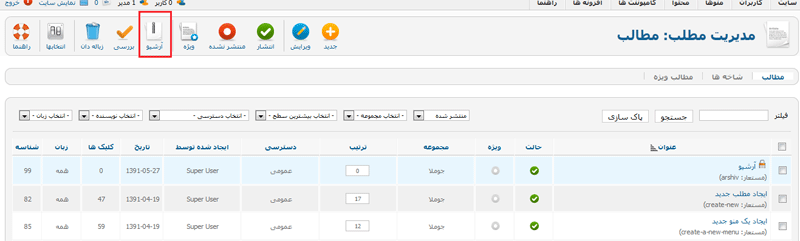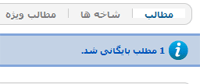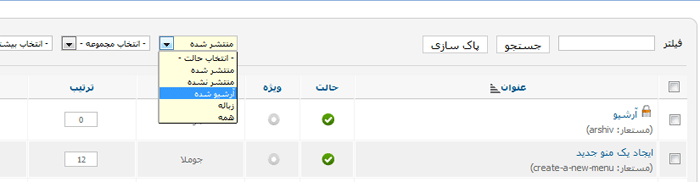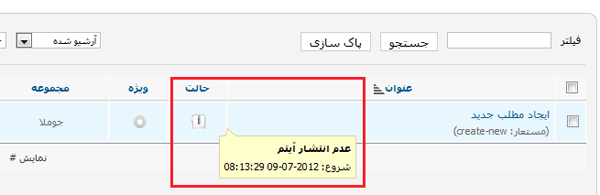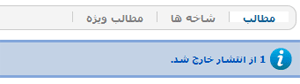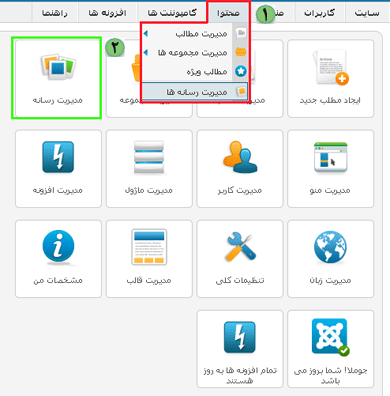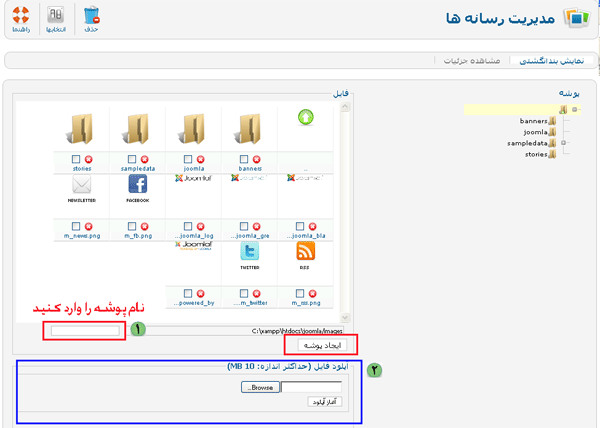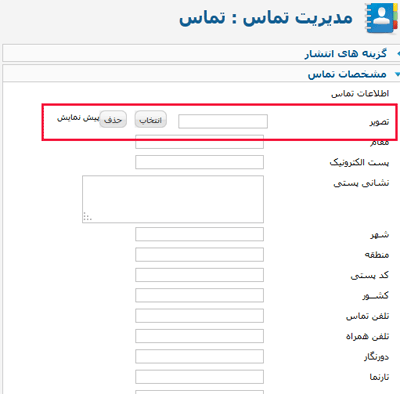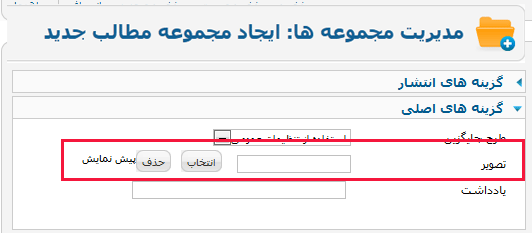- بازدید: 1210
| حذف error ها ي جوملا | ||
| براي حذف error ها وعدم نمايش آنها كافيست به قسمت تنظيمات رفته در تب سرور و گزارش خطا را روي هيچ قرار دهيد | ||
 |
||
صفحه اصلی | پست الکترونیک | نقشه سایت
امتیاز کاربران





| حذف error ها ي جوملا | ||
| براي حذف error ها وعدم نمايش آنها كافيست به قسمت تنظيمات رفته در تب سرور و گزارش خطا را روي هيچ قرار دهيد | ||
 |
||
امتیاز کاربران






درون فولدر قالب يک فایل با نام favicon.ico وجود دارد.
باید یک عکس با همین پسوند بسازید و جایگزین فايل قبلی نماييد.
برای ساختن اين فايل میتوانيد از نرم افزارهای ساخت آيكن استفاده كرده يا اينكه به صورت آنلاین از سایت favicon.cc استفاده کنید.
کارباسايت favicon.cc وساخت آيکن مورد نظر
امتیاز کاربران





| ارشيو | |
|
حالت بایگانی شده (برای مطالبی که به ندرت مورد استفاده قرار میگیرند) وقتی که قصد دارید مطلبی را آرشیو نمایید میتوانید با انتخاب آن مطلب و کلیک برروی دکمه آرشیو آن را به آرشیو مطالب منتقل کنید . ابتدا به مدیریت مطلب بروید. در منوی محتوا > مدیریت مطالب را انتخاب نمایید در صفحه مدیریت مطلب : مطالب ، مطلب یا مطالب مورد نظر را انتخاب کرده و در نوار ابزار بر روی آرشیو کلیک نمایید.
در اینجا ما مطلب ایجاد یک مطلب جدید را انتخاب و بایگانی نمودیم.
خب در تصویر زیر میبینید که مطلب با موفقیت بایگانی شد. نکته: با این روش مطلب شما بطور دائم ازديتابيس حذف نشده است و میتوانید هر زمانیکه خواستید دوباره مطلب را بازیابی و منتشر کنید. بازیابی مطلب در صفحه مدیریت مطلب : مطالب لیست کرکرهای انتخاب حالت را پیدا کرده و لیست مربوطه را باز کنید. در این لیست آیتمهایی وجود دارد برای نمایش مطالب آرشیو شده آیتم آرشیو را انتخاب میکنیم.
تمامی مطالبی که قبلا بایگانی شده بودند نمایش داده میشود.
کافیست مطلب یا مطالب مورد نظر را انتخاب کرده و بر روی انتشار در نوار ابزار کلیک نمایید. دقت داشته باشید که میتوانید مطالب مورد نظر را با کلیک بر روی آیکن حالت در مقابل هر مطلب باز گردانید در این صورت مطلب به مدیریت مطالب باز می گردد ولی انتشار نیافته است .
همانطور که میبینید مطلب از انتشار خارج شده است . براي باز گشت به مديريت مطالب دوباره از لیست کشویی حالت را انتخاب کنيد حذف آرشیو گاهی نیاز هست که مطالبی که قبلا آرشیو دادهاید بطور کلی ازديتابيس حذف نمایید کافیست مطالب مورد نظر را انتخاب کرده و در نوار ابزار رویزباله دادن کلیک کنید. نکته:تا زمانی که مطالب آرشیو شده در زباله دان باشند امکان بازگشت آنها وجود دارد ولی اگر از زباله دان نیز حذف شد مطالب به طور کلی حذف می شود. |
|
امتیاز کاربران





كنترل پنلكنترل پنل: بعد از واردکردن نام کاربري ورمز شما به صفحه مديريتي سايت وارد مي شويد
1- منوي افقي که امکان دسترسي به قسمتهاي مديريتي سايت است همچنين تعداد کاربران تعداد مديران نيز قابل رويت است آيکن بعدي پيغام هاي خصوصي وبعد آيکن نمايش سايت و در آخر خروج کامل سايت مي باشد 2- آيکن هاي دسترسي سريع به مديريت سايت است 3-آخرين مطالب اضافه شده آخرين کاربران ومطالب که بيشتر از همه رويت شده است را به شما نشان ميدهد در واقع اين قسمت تاريخچه اي از عملیات انجام شده روي سايت را به شما گزارش مي دهد پرو فايل من پرفايل من: پرونده شما به صفحه اطلاعات شخصي مي رود شما مي توانيد اطلاعات خود راويرايش کنيد از جمله تغيير رمز ،تغيير پست الکترونيک و...
تنظيمات كلي
تنظيمات کلي : ابتدا وارد پنل مدیریت شده و از منوی سایت > تنظیمات کلی را انتخاب نمایید بخش تنظیمات کلی شامل 5 سر فصل اصلی میشود که در تصویر زیر نشان داده شده است.
سایتسر فصل سایت شامل : تنظیمات سایت، تنظمیات Meta ، تنظیمات SEO ، تنظیمات کوکی میباشد.
تنظیمات سایت نام سایت: نامی که شما برای سایت خود انتخاب مینمایید را وارد نمایید. این فیلد اجباری است و میبایست حتما تکمیل شود. سایت غیرفعال: گاهی اوقات نیاز دارید که سایت خود را از دسترس کاربران خارج نمایید، برای اینکار این گزینه را روی بلی قرار دهید. پیام غیر فعال: زمانیکه شما سایت را غیر فعال میکنید، پیامی برای بازدیدکنندگان سایت نمایش داده میشود. در این گزینه شما میتوانید نمایش این پیغام را مخفی کنید یا اینکه پیام اختصاصی خود را نمایش داده و در صورتیکه سایت چند زبانه دارید بر اساس زبان سایت این پیام نمایش داده شود. پیام اختصاصی: پیامی که شما میتوانید به طور اختصاصی برای سایت خود در زمان غیر فعال بودن سایت نمایش دهید. تصویر صفحه آفلاین: میتوانید تصویری اختصاصی برای سایت خود در نظر بگیرید. عرض این تصویر نباید بیشتر از 400 پیکسل باشد. ویرایشگر پیشفرض: یکی از مهمترین امکانات جوملا داشتن ویرایشگرهای متفاوت است که در نسخه 2.5.4 جوملا دارای سه نوع ویرایشگر Tiny-MCE ، ویرایشگر ساده و ویرایشگر کد نگار میباشد که به ترتیب در تصاویر زیر ظاهر این ویرایشگرها نمایش داده شده است. ویرایشگر ساده
ویرایشگر Tiny-MCE ویرایشگر کد نگار سطح دسترسی پیشفرض: شما میتوانید در تنظیمات این گزینه تعیین کنید که محتوا، منوها و سایر آیتمها بصورت پیشفرض بر روی عمومی ، ثبت نام کرده یا ویژه باشد. توجه کنید که آیتمهایی که بعد از این تغییر ایجاد میکنید دارای این خصلت خواهند بود. محدودیت پیشفرض لیست : تعداد پیشفرض لیستها در مدیریت جوملا را تعیین میکند. محدودیت پیشفرض خبر : تعداد نمایش خبرهایRSS را تعیین میکند. ایمیل خبر : استفاده از ایمیل نویسنده در خبر RSS و Atom را تعیین میکند که ایمیل نویسنده یا ایمیل سایت باشد. تنظیمات Metaتوضیحات Metaسایت : توضیحاتی که توسط همه موتورهای جستجوگر مورد استفاده قرار میگیرند را در این فیلد وارد کنید. معمولا 20 کلمه مناسب است. در صورتیکه این فیلد خالی باشد از صفحات وب حذف خواهند شد. کلیدواژههای Meta سایت : کلمات و عباراتی کلیدی برای یافتن سایت شما که با کاما (انگلیسی) از یکدیگر جدا شدهاند را وارد کنید. موتورهای جستجو از این کلمات کلیدی برای فهرست بندی صفحات وب سایت استفاده میکنند. در صورتیکه این فیلد خالی باشد از صفحات وب حذف خواهند شد. روبوتها : بصورت پیشفرض بر روی فهرست، پیروی قرار دارد. میتوانید تنظیمات پیشفرض را تغییر دهید که محتوا و منوها توسط روبوتها فهرست بندی شوند یا خیر، در تنظیمات متا مربوط به محتوا و منوها نیز میتوانید این گزینه را به دلخواه تغییر دهید. مجوزهای محتوا : در این فیلد میتوانید مجوز استفاده از مطالب محتوا و رعایت حقوق دیگران را بیان کنید. در صورتیکه این فیلد خالی باشد از صفحات وب حذف خواهد شد. نمایش Meta نویسنده : زمانیکه این گزینه روی بلی باشد Meta نام نویسنده با محتوا نمایش داده میشود. نمایش نسخه جوملا : امکان نمایش نسخه جوملا در تگهای متا میباشد. تنظیمات SEO آدرسهای بهینه برای موتورهای جستجو : آدرسهایی مانند www.yoursite.com/index.php?option=com_content&view=article&id=22&Itemid=437 که بسیار طولانی هستند و تفسیر آن بوسیله انسان و حتی موتورهای جستجو نیز دشوار است را میتوان سادهتر کرد. در صورتیکه این گزینه روی بلی باشد آدرس به شکل کوتاهتری و با مفهوم بیشتر و بهتری نشان داده میشود مانند : www.yoursite.com/index.php/getting-started . متن getting_started نام مستعاری است که در محتوا و تعریف منو ایجاد شده است. استفاده از mod_rewrite : هنگامی که این پارامتر روی بلی تعیین شده باشد تابع mod_rewrite آپاچی وب سرورindex.php را از بخشی از آدرس سایت حذف مینماید. بنابراین آدرس سایت به www.yoursite.com/getting-started تبدیل خواهد شد. این آدرس برای موتورهای جستجو نیز بهینهتر میباشد. نکته: کاربران Apache قبل از اینکار میبایست فایل htaccess.txt را به .htaccess تبدیل کنند. افزودن پسوند به آدرسها : در صورتیکه این گزینه روی بلی قرار گیرد، یک پسوند .html به انتهای آدرس سایت اضافه میکند. آدرسهایی که در بالا ذکر شد بدین صورت نمایش داده میشوند www.yoursite.com/index.php/getting-started.html یا www.yoursite.com/getting-started.html این تنظیمات تاثیری بر عملکرد جوملا ندارد و این به سلیقه شما بر میگردد که از این امکان استفاده کنید یا خیر. نام مستعار یونیکد : این گزینه بصورت پیشفرض روی خیر هست. هنگام ذخیره محتوا منو و هر آیتم دیگری چنانچه نام مستعار را وارد نکنیداز تاریخ و زمان برای این فیلد استفاده میکند. چنانچه این گزینه را روی بلی قرار دهید از نام متسعار یونیکد زبان استفاده میکند. نام سایت در عنوان صفحات : نمایش نام سایت در تمامی صفحات که بصورت پیشفرض روی خیر قرار دارد و شما میتوانید این تنظیمات را تغییر داده و نام سایت را قبل یا بعد از عنوان صفحه قرار دهید. تنظیمات کوکیدامنه Cookie : میتوانید برای کوکیها دامنه تعریف کنید. تعریف این دامنه با '.' برای همه زیر دامنهها معتبر است. برای مثال : .yousite.com مسیر Cookie : مسیر پیشفرض سایت که کوکی را با مسیر اضافه معتبر است. سیستماین سرفصل شامل تنظیمات سیستم، تنظیمات عیب یابی، تنظیمات ذخیره ساز، تنظیمات جلسه میباشد.
تنظیمات سیستممسیر پوشه وقایع : مسیر ثبت وقایع که باید یک پوشه برای آن در نظر گرفت. پیشفرض آن پوشه log میباشد. سرور راهنما : میتوانید نام سرورراهنمای جوملارا انتخاب نمایید. تنظیمات عیب یابی عیب یابی سیستم : زمانیکه فعال باشد، اطلاعات مربوط به جلسه، اطلاعات مشخصات، حافظه استفاده شده و خطاهای کنونی SQL را در پایین تمامی صفحات نمایش میدهد. برای سایت فعال این گزینه را روی خیر قرار دهید و زمانیکه نیاز به عیب یابی سیستم دارید بطور موقت آن را فعال نمایید. عیب یابی زبان : در صورتیکه این گزینه فعال باشد، اشکالات مربوط به فایل زبان شامل ایرادات بارگذاری، فایل زبان آپلود شده و رشته ترجمه نشده نمایش داده میشود. تنظیمات ذخیره سازذخیره ساز : انتخاب نوع ذخیره ساز که در پوشه cashe میسر است. نحوه ذخیره سازی : که پوشه cashe باید قابلیت نوشتن را داشته باشد. زمان ذخیره ساز : حداکثر زمان برای ذخیره سازی را نشان میدهد. تنظیمات جلسهطول عمر جلسه : خروج خودکار کاربر در صورتیکه در این مدت فعالیتی نداشته باشد این زمان نباید زیاد باشد. نوع جلسه : نحوه ذخیره سازی نوع جلسات درکه بصورت پیشفرض در پایگاه داده میباشد. سرورسرفصل سرور شامل تنظیمات سرور، تنظیمات محلی، تنظیمات FTP ، تنظیمات پایگاه داده و تنظیمات ایمیل میباشد.
تنظیمات سرورمسیر پوشه موقت : مسیر پوشه موقت برای ویرایش فایلها میباشد. فشرده سازی GZip : درصورتیکه فعال باشد محتوا را برای سایت فشرده میکند، این امکان باعث افزایش سرعت فراخوانی صفحات میشود که به کاربرانی که دارای پهنای باند کمی هستند در بازدید از سایت کمک میکند. گزارش خطا : این پارامتر سطح گزارش خطا که توسط PHP در سایت استفاده میشود را تنظیم میکند. این گزینهها شامل: سیستم پیشفرض ، هیچ ، ساده ، حداکثر و گسترش میباشند. استفاده از SSL : این پارامتر شامل سه گزینه "هیچ" ، "فقط مدیر" ، و "همه سایت" میباشد. با استفاده از تنظیمات مناسب ، این پارامتر هر گونه ارتباط مرورگر وب با استفاده از پروتکل HTTP امن (HTTPS) میسر است. گزینه "همه سایت" برای هر گونه معامله وب که نیاز به امنیت دارد (بعنوان مثال تجارت الکترونیکی) مهم است. تنظیمات محلیمنطقه زمانی سرور : زمان را بر اساس ناحیه شهری تنظیم میکند. تنظمیات FTPفعال بودن FTP : برای آپلود و نصب افزونهها در این گزینه را روی بلی قرار دهید. هاست FTP : نام هاست سرور FTP را وارد کنید. پورت FTP : پورت اتصال به سرور که بصورت پیشفرض 21 است. نام کاربری FTP : نام کاربری اکانت FTP را وارد نمایید. رمز عبور FTP : رمز عبور اکانت FTP را وارد نمایید. ریشه FTP : مسیر ریشه FTP را وارد نمایید. تنظیمات پایگاه دادهنوع پایگاه داده : نوع پایگاه داده که در هنگام نصب انتخاب کردهاید. نام هاست : بطور پیشفرض نام هاست localhost میباشد. نام کاربری پایگاه داده : نامی که هنگام ایجاد پایگاه داده و کاربر پایگاه داده تعریف کردید. نام پایگاه داده : نامی که هنگام ایجاد پایگاه داده تعریف کردید. پیشوند پایگاه داده : پیشوند مورد استفاده برای پایگاه داده در هنگام نصب در این فیلد قرار میگیرد. نکته مهم : این گزینهها را هرگز تغییر ندهید مگر اینکه سرور پایگاه داده و یا پایگاه داده شما تغییر کرده باشد. تنظیمات ایمیلسیستم ایمیل : این مکانیسم برای ارسال ایمیلهای تولید شده استفاده میشود. در این فیلد میتوان با PHP Mail (تابع ارسال ایمیل PHP) ، ارسال ایمیل (اغلب وب سرورها امکان پشتیبانی از این سیستم را دارند) یا SMTP (سرویس ایمیل جداگانهای که بیشتر مشتریان استفاده میکنند) ایمیل را ارسال کرد. ایمیل فرستنده : ایمیلی که در فرم ارسال ایمیل با عنوان فرستنده هست باید وارد شود. نام فرستنده : نامی که بعنوان فرستنده ایمیل استفاده میشود. مسیر Sendmail : مسیر پوشه ایمیل را وارد کنید. معمولا /usr/sbin/sendmail میباشد. نکته : در صورتیکه سیستم ارسال ایمیل را SMTP تعریف کنید باید موارد زیر را نیز تنظیم کنید. تشخیص هویت SMTP: سیستم تشخیص هویت SMTP که نیاز به تایید اعتبار قبل از قبول ایمیلهای ارسالی را دارد. امنیت SMTP: انتخاب مدل امنیتی این پروتکل از بین هیچ ، SSL و TTL که بصورت پیشفرض روی هیچ تنظیم شده است. پورت SMTP: عدد 25 برای اغلب سرورها و 465 برای سرورهای امن تعریف شده که باید حتما وارد شود. نام کاربری SMTP: نام کاربری اکانت ایمیل SMTP را وارد نمایید. رمزعبور SMTP: رمز اکانت ایمیل SMTP را وارد نمایید. هاست SMTP: نام هاست SMTP را وارد نمایید برای مثال smtp.yoursite.com مجوزها در این سرفصل میتوانید تنظیمات سطوح دسترسی برای گروههای کاربری مختلف را تعیین کنید.
 فیلتر متنآخرین سرفصل مربوط به بخش تنظیمات کلی فیلتر متن است. شما میتوانید استفاده از تگهای کدهای HTML را فیلتر کنید. انواع فیلتر شامل لیست سیاه پیشفرض ، لیست سیاه سفارشی ، لیست سفید (مجاز) بدون HTML و بدون فیلتر میباشد. تنظیمات فیلتر متن روی تمام فیلدهای ویرایشگر ارسال شده توسط کاربران انتخاب شده در گروه تاثیر خواهد گذاشت.این گزینه کنترل بیشتری روی کدهای HTML که همراه با مطالب ارسال می شود، خواهد داشت. تنظیمات پیش فرض محافظت خوبی نسبت به حملات به شما ارائه خواهد داد
|
||||||||
امتیاز کاربران





|
از قسمت کنترل پنل > مدیریت رسانه راانتخاب کنید
توضیحات: مدیریت رسانه از ابزار های بسیار مهم جوملا می باشد چرا که با استفاده از آن می توانید فایل جدیدی را بر روی سرور خود در مسیر /images/helpsite/ directory بارگذاری کنید و یا حتی فایلی را پاک کنید. در ضمن در این قسمت می توانید پوشه ی جدیدی نیز ایجاد کنید. این قسمت حاوی دو بخش اصلی است: یکی "نمایش تصویر کوچک" و دیگری "نمایش جزئیات" است. نمایش کوچک تصاویر: در این قسمت پیش نمایشی از تصاویر به صورت کوچک نمایش داده می شوند. نمایش جزئیات: در این قسمت جزئیات فایل های فوق نمایش داده می شوند. جزئیاتی از قبیل نام فایل، ابعاد و اندازه ی فایل. در ضمن در کنار هر فایلی کلیدی وجود دارد با عنوان "پاک کردن" که می توانید فایل های غیر دلخواهتان به صورت دستی پاک کنید
نوار ابزار در گوشه ی بالای سمت چپ صفحه، می توانید این نوار ابزار را مشاهده کنید.
حذف. یک یا چند فایل را انتخاب کرده و سپس آیکون "حذف" را انتخاب کنید. در این صورت فایل های انتخاب شده پاک می شوند. کاربردها: 1)مراحل بارگذاری: نشان دادن پیش نمایش امکان نمایش تصاویر بند انگشتی (thumbnail) که مورد استفاده در سایت میباشد فراهم گردیده است. برای مثال در مدیریت مجموعهها، مطالب، تماسها میتوانید تصاویری که به این منظور وارد میکنید را مشاهده نمایید. با نگه داشتن موس بر روی عبارت پیش نمایش، میتوانید تصویر کوچکی را مشاهده نمایید. تماس:
مجموعه: همچنین توسعه دهندگان میتوانند با اضافه کردن preview="true" or "false" در فایل xml اینکار را به راحتی انجام دهند. در حالت معمول پیش نمایش دیده نمیشود، اگر این گزینه برابر true باشد این تصویر نمایش داده میشود. |
|||